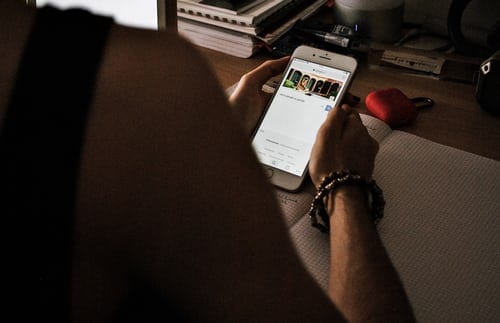Cách đây không lâu, Google đã làm cho chúng ta hài lòng với Android 10 độc đáo, đây là phiên bản đầu tiên của loại hình này, (đó là bởi vì nó là phiên bản Android đầu tiên không có tên món tráng miệng dễ thương theo sau). Theo sau nó là phiên bản Android mới nhất 11. Tuy nhiên, phiên bản ổn định của Android 11 vẫn chưa ra mắt, chỉ có bản dựng Android 11 (R) Developer Preview cho Google Pixel.
Hệ điều hành Android mới nhất và người kế nhiệm của Android 10 đã được giới thiệu với các tính năng mới và nâng cao. Mặc dù bạn có thể muốn cập nhật lên phiên bản mới nhất để trải nghiệm những tính năng đó, nhưng nếu bạn không phải là nhà phát triển thì bạn nên kiên nhẫn một chút cho đến khi các phiên bản ổn định được phát hành. Tuy nhiên, bạn vẫn có thể nâng cấp, kiểm tra nó và hạ cấp trở lại phiên bản trước của mình.
Các tính năng của Android 11
Một số tính năng có trong Android 11 là cung cấp tab hội thoại dưới thông báo, hệ thống trò chuyện tốt hơn cho các ứng dụng truyền thông xã hội như Facebook, telegram, WhatsApp và messenger. Nó cũng cung cấp 5G và cải tiến xác thực sinh trắc học với người ứng dụng một lần, chuyển đổi ghi màn hình, tắt tiếng rung cho các ứng dụng cá nhân như máy ảnh và hỗ trợ hiển thị thác nước / lỗ đục
Phiên bản Android này được tạo riêng cho điện thoại Pixel, tất cả trừ các phiên bản sớm nhất. Phiên bản Android hiện tại không hỗ trợ Pixel và Pixel XL thế hệ đầu tiên. Danh sách các thiết bị được hỗ trợ là Pixel 2, Pixel 2 XL, Pixel 3, Pixel 3 XL, Pixel 3a, Pixel 3a XL, Pixel 4 và Pixel 4 XL. Có hai cách để nâng cấp lên Android 11.
1. Khởi động nhanh
Cách dễ nhất để tải hệ điều hành Android 11 trên điện thoại Google Pixel của bạn là khởi động nhanh. Để có thể làm được điều này, trước tiên bộ nạp khởi động của bạn phải được mở khóa. Nếu không, hãy sử dụng phương pháp thứ hai. Trước tiên, bạn cần tải xuống các thiết lập bên dưới dựa trên phiên bản Pixel của bạn.
Bây giờ, hãy chuyển đến phần tải xuống của bạn và giải nén tệp .zip (tệp bạn đã tải xuống) vào một thư mục trong ổ đĩa cục bộ của bạn nơi chứa phần mềm ADB. Đảm bảo rằng bạn đã bật Gỡ lỗi USB. Thay đổi Hệ điều hành là một quá trình rất tinh vi và người ta phải cẩn thận để không làm hỏng toàn bộ Hệ điều hành. Kiểm tra kỹ để đảm bảo rằng tệp đã tải xuống là hoàn chỉnh và chính xác. Đi tới thư mục đã giải nén của bạn ở vị trí ADB và kiểm tra xem chúng có chứa tệp kịch bản flash-all.sh hoặc flash-all.bat hay không. Nếu bạn đang sử dụng windows, hãy chọn và mở tệp flash-all.bat, nếu mac hoặc Linus thì mở flash-all.sh
Xóa thiết bị của bạn
Để xóa hoàn toàn thiết bị của bạn, hãy loại bỏ cờ -w trong lệnh khởi động nhanh. Sau khi hoàn tất, hãy cắm điện thoại của bạn vào máy tính qua dây USB và cấp cho nó quyền truy cập vào các tệp của bạn. Điều hướng đến cửa sổ PowerShell của bạn bằng cách nhập PowerShell vào thanh tìm kiếm của bạn hoặc nhấp và giữ phím Shift từ bàn phím và nhấp chuột phải vào chuột. Khi cửa sổ mở ra, hãy nhập “adb reboot bootloader”. Thao tác này sẽ khởi động lại thiết bị của bạn vào chế độ khởi động nhanh.
Các bước sau đây khác nhau đối với windows và mac.
Đối với các cửa sổ, chỉ cần tiếp tục và chạy tập lệnh flash-all.bat . Nếu bạn đang sử dụng PC macOS / Linux thì hãy chạy “flash-all”. Quá trình này sẽ mất một lúc để chạy sau đó điện thoại của bạn sẽ khởi động với phiên bản Android mới nhất
2. Tải xuống Thiết lập OTA
Cũng giống như cách đầu tiên bạn cần tải các thiết lập OTA cho điện thoại của mình. Dưới đây là danh sách các điện thoại Pixels và các liên kết OTA của chúng.
Nếu bạn đang cài đặt Android 11 trên bộ nạp khởi động hoặc thiết bị bị khóa, thì bạn sẽ cần cài đặt nó cùng với OTA. Nhấp vào liên kết tải xuống của điện thoại pixel của bạn và làm theo hướng dẫn để tải xuống.
Sử dụng ADB và Fastboot
Tải xuống và cài đặt phần mềm ADB và Fastboot trên PC hoặc máy tính của bạn. Sau khi hoàn thành, hãy làm theo các bước dưới đây
Bây giờ, hãy chuyển đến phần “tải xuống” của bạn và di chuyển tệp .zip (tệp OTA bạn đã tải xuống) sang tệp trong ổ đĩa cục bộ của bạn, nơi có phần mềm ADB. Đảm bảo rằng bạn đã bật USB Debugging. Thay đổi Hệ điều hành là một quá trình rất tinh vi và người ta phải cẩn thận để không làm hỏng toàn bộ Hệ điều hành. Kiểm tra kỹ để đảm bảo rằng tệp đã tải xuống là hoàn chỉnh và chính xác.
Sau khi hoàn tất, hãy cắm điện thoại của bạn vào máy tính qua dây USB và cấp cho nó quyền truy cập vào các tệp của bạn. Điều hướng đến PowerShell của bạn bằng cách nhập PowerShell vào thanh tìm kiếm của bạn hoặc nhấp và giữ phím Shift từ bàn phím và nhấp chuột phải vào chuột. Khi PowerShell mở ra, hãy nhập "adb reboot recovery". Lệnh này sẽ khởi động điện thoại của bạn vào chế độ khôi phục kho và bạn sẽ được nhắc áp dụng bản cập nhật từ ADB trên thiết bị của mình. Sau khi cập nhật xong, hãy nhập “thiết bị adb” vào dấu nhắc lệnh của bạn.
Khi bạn nhấn enter, nó sẽ hiển thị nếu điện thoại của bạn đã kết nối thành công với PC. Nếu có, nó sẽ hiển thị một số sê-ri với tùy chọn Sideload bên cạnh.
Sao chép tên của tệp OTA mà bạn đã tải xuống và thêm nó vào sideload bằng cách chạy “adb sideload otafile.zip”. Điều tối quan trọng là phải có phần mở rộng zip. Lệnh này sẽ cập nhật hệ điều hành của bạn lên Android 11. Có thể mất một lúc.
Khi bạn đã hoàn thành tất cả các bước trên, bạn có thể khởi động lại điện thoại của mình. Bây giờ bạn sẽ được làm quen với Android 11 trên Google Pixel của mình.